'> নিম্নলিখিত পোস্টগুলিও আপনার পক্ষে সহায়ক হতে পারে :
উইন্ডোজ স্ক্রিনশট কিভাবে
কীভাবে অ্যান্ড্রয়েডে স্ক্রিনশট করবেন

আপনার ডেল ল্যাপটপ কম্পিউটারে কীভাবে স্ক্রিনশট নেবেন তা জানেন না? এটা খুবই সহজ ! আপনার ডেল কম্পিউটারে আপনার স্ক্রিন ক্যাপচারে সহায়তা করার জন্য আমরা নীচের পদ্ধতিগুলি একসাথে রেখেছি। আপনার প্রয়োজন অনুসারে কেবল এমনটি বেছে নিন!
সম্পর্কিত পোস্ট
- ইউটিউব ভিডিও তৈরির সেরা সরঞ্জাম
- ভিমেও থেকে ভিডিওগুলি ডাউনলোড করুন
- আপনার কম্পিউটারে চিত্রগুলি পুনরায় আকার দিন
এই পদ্ধতিগুলি ব্যবহার করে দেখুন:
- স্নাগিট ব্যবহার করুন (প্রস্তাবিত)
- উইন্ডোজ স্ক্রিনশট বৈশিষ্ট্য সহ একটি স্ক্রিনশট নিন (বিনামূল্যে তবে সীমাবদ্ধ)
স্ক্রিনশট নিতে স্নাগিট ব্যবহার করুন
আপনার ডেল ল্যাপটপে স্ক্রিনশট নিতে, আমরা এটি ব্যবহারের পরামর্শ দিই স্নিগিট ।
স্নিগিট চিত্র সম্পাদনা এবং স্ক্রিন রেকর্ডিং সহ একটি স্ক্রিনশট প্রোগ্রাম। আপনি স্ক্রিনশটটি দ্রুত নিতে এটি ব্যবহার করতে পারেন, আপনি এর উন্নত চিত্র সম্পাদনা সরঞ্জামের সাহায্যে স্ক্রিনশটটি সহজেই সম্পাদনা করতে পারবেন এবং আপনি ভিডিও ক্যাপচার করতে পারেন।
Snagit এর সাথে একটি স্ক্রিনশট নেওয়া কয়েক ক্লিক ক্লিক করে:
আপনি কেবল এর জন্য স্নাগিটের সম্পূর্ণ সংস্করণ চেষ্টা করতে পারেন 15 দিন । ফ্রি ট্রায়াল শেষ হয়ে গেলে আপনার এটি কিনতে হবে।
1) ডাউনলোড করুন এবং Snagit ইনস্টল করুন।
2) প্রোগ্রামটি চালান এবং সাইন ইন করুন, তারপরে ক্লিক করুন ক্যাপচার বোতাম
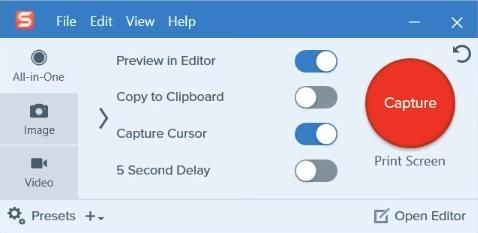
3) উইন্ডো বা অঞ্চলগুলিতে উপর ঘুরে দেখুন স্বয়ং নির্বাচন অঞ্চলটি, তারপরে অঞ্চলটি ক্যাপচার করতে এটিতে ক্লিক করুন। বা ক্লিক করুন এবং ড্র্যাগ করুন একটি কাস্টম অঞ্চল নির্বাচন করতে।
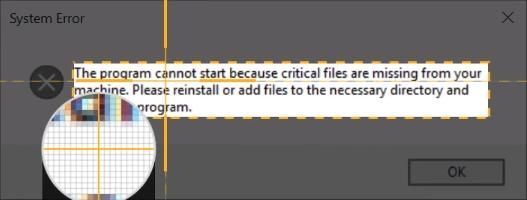
4) ক্লিক করুন ক্যামেরা আপনার স্ক্রিনশটটি হিসাবে একটি হিসাবে সংরক্ষণ করতে সরঞ্জামদণ্ডে আইকন চিত্র ।

5) আপনার চিত্র সম্পাদনা করুন পপ-আপ Snagit সম্পাদক এ। আপনি যোগ করতে পারেন আকার, পাঠ্য, প্রভাব , বা সামঞ্জস্য করুন আপনার ইমেজ।
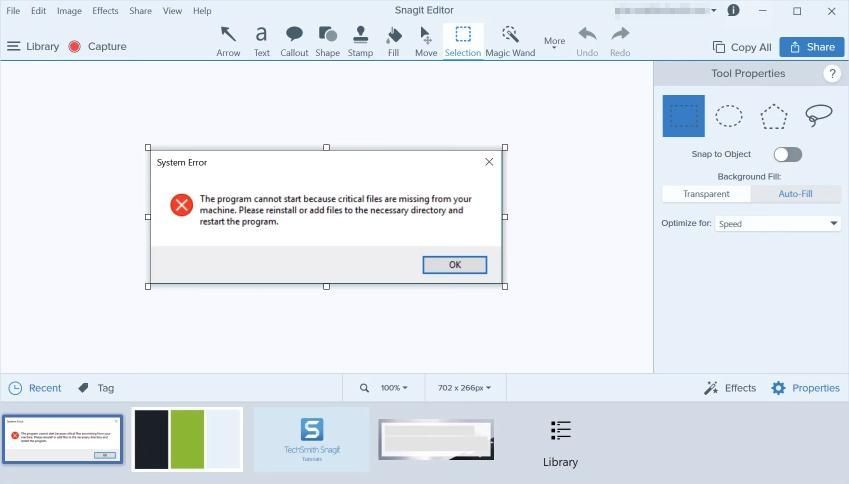
6) সংরক্ষণ আপনার ছবি. অথবা ক্লিক করুন ভাগ করুন এটি ভাগ করতে উপরের ডানদিকে কোণায় বোতাম।
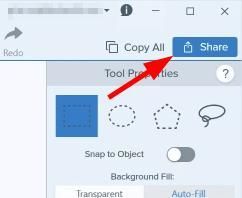
২. উইন্ডোজ স্ক্রিনশট বৈশিষ্ট্য সহ একটি স্ক্রিনশট নিন
আপনি যদি আপনার ডেল ল্যাপটপে কেবল একটি সাধারণ স্ক্রিনশট নিতে এবং ম্যানুয়ালি চিত্রটি সম্পাদনা করতে চান তবে আপনি এই বিকল্পটি চয়ন করতে পারেন।
I. পুরো স্ক্রিনের একটি স্ক্রিনশট নিন
আপনার ডেল ল্যাপটপ বা ডেস্কটপের পুরো স্ক্রিনের একটি স্ক্রিনশট নিতে:
1) টিপুন স্ক্রিন প্রিন্ট করুন বা PrtScn আপনার কীবোর্ডে কী (তেপুরো স্ক্রিনটি ক্যাপচার করুন এবং এটি আপনার কম্পিউটারের ক্লিপবোর্ডে সংরক্ষণ করুন)।
যদি আপনার মুদ্রণ স্ক্রিন কীতে 'প্রিন্ট স্ক্রিন' বা 'PrtScn' থাকে পাঠ্য অন্য লাইন অধীনে , আপনি রাখা উচিত Fn key আপনার কীবোর্ডে আগে মুদ্রণ স্ক্রিন কী টিপছে।2) ক্লিক করুন শুরু বোতাম আপনার স্ক্রিনের নীচে-বাম কোণে এবং টাইপ করুন “ পেইন্ট “। তারপরে ওপেন করুন পেইন্ট ফলাফল প্রয়োগ। (অথবা আপনি যে গ্রাফিক্স সম্পাদনা প্রোগ্রামটি ব্যবহার করতে চান তা খুলতে পারেন))
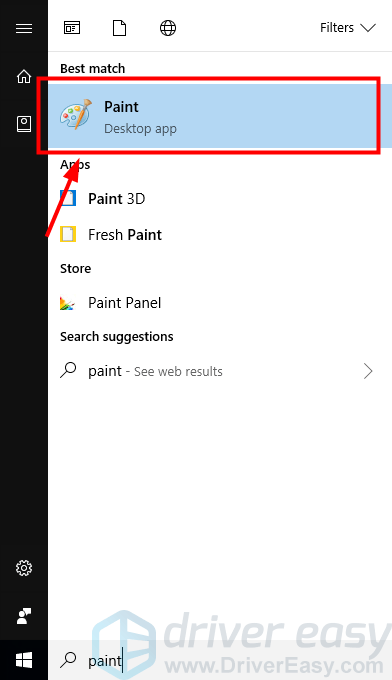
3) আটকান প্রোগ্রামটির স্ক্রিনশটটি (টিপুন) Ctrl এবং ভি একই সাথে আপনার কীবোর্ডে কীগুলি)।
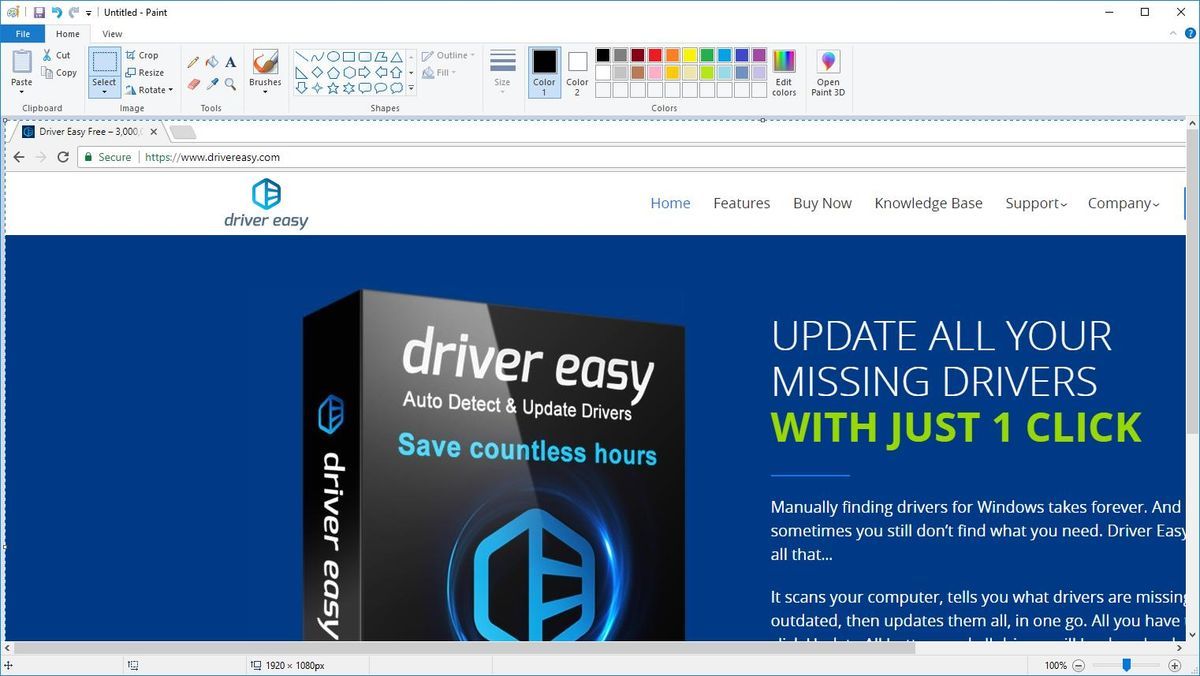
4) ক্লিক সংরক্ষণ আপনার কম্পিউটারে একটি চিত্র হিসাবে স্ক্রিনশট সংরক্ষণ করুন।
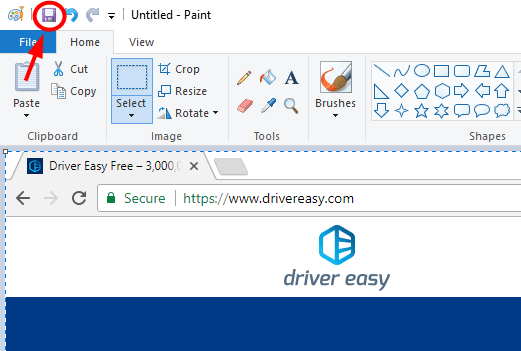
এটাই. আপনি পুরো স্ক্রিনের একটি স্ক্রিনশট নিয়েছেন এবং এটি আপনার ডেল কম্পিউটারে সংরক্ষণ করেছেন।
আপনি যদি উইন্ডোজ 8-10 তে থাকেন তবে একটি সহজ পদ্ধতি রয়েছে:
1) টিপুন উইন্ডোজ লোগো বা জিত কী এবং স্ক্রিন প্রিন্ট করুন বা PrtScn একই সাথে আপনার কীবোর্ডে কী। (আপনার পর্দা এক মুহুর্তের জন্য ম্লান হয়ে যাবে))
2) ফাইল এক্সপ্লোরার খুলুন (টিপুন উইন্ডোজ লোগো কী এবং আইএস আপনার কীবোর্ড একই সময়ে), তারপরে যান এই পিসি> ছবি> স্ক্রিনশট ( সি: ব্যবহারকারীগণ (তোমার নাম) ছবি স্ক্রিনশট ) এবং আপনি সেখানে নিয়ে যাওয়া স্ক্রিনশটটি খুঁজে পাবেন।
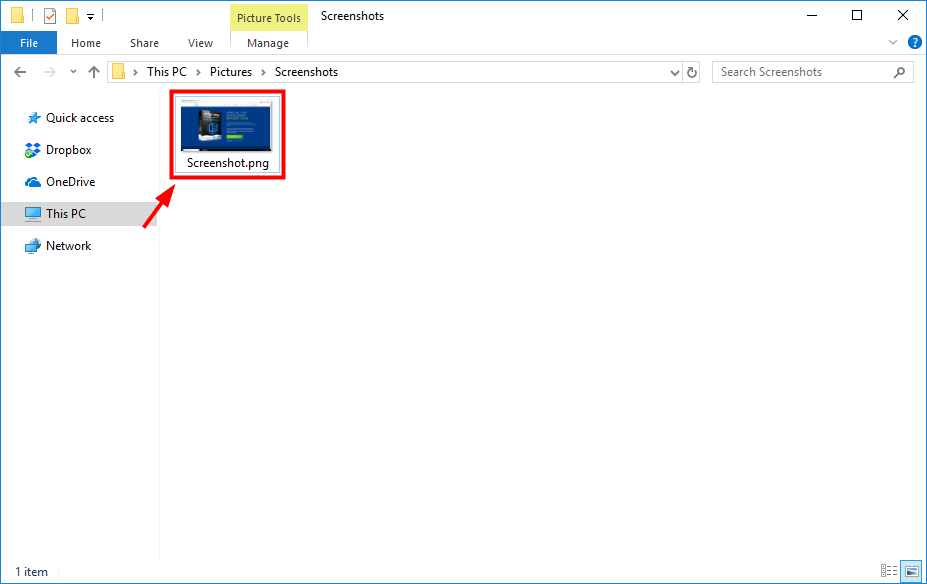
একটি ডেল ট্যাবলেটে স্ক্রিনশট নিন
আপনি যদি ডেল উইন্ডোজ ট্যাবলেট কম্পিউটার ব্যবহার করেন তবে আপনি এটি টিপতে পারেন উইন্ডোজ বোতাম এবং ভলিউম ডাউন (-) বোতাম পুরো স্ক্রিনের স্ক্রিনশট নিতে একই সাথে আপনার ট্যাবলেটে।
এইভাবে নেওয়া স্ক্রিনশটটি সংরক্ষণ করা হয় স্ক্রিনশট ফোল্ডারে ছবি ফোল্ডার ( সি: ব্যবহারকারীগণ (তোমার নাম) ছবি স্ক্রিনশট )।II। একটি সক্রিয় উইন্ডোর স্ক্রিনশট নিন
আপনি আপনার ডেল কম্পিউটারে সক্রিয় উইন্ডোটির (বর্তমানে শীর্ষে এবং ব্যবহৃত উইন্ডো) একটি স্ক্রিনশট নিতে পারেন। আপনি এটি কীভাবে করতে পারেন তা এখানে রয়েছে:
1) টিপুন সব কী এবং স্ক্রিন প্রিন্ট করুন বা PrtScn একই সাথে আপনার কীবোর্ডের কী (সক্রিয় উইন্ডো ক্যাপচার এবং এটি আপনার কম্পিউটারের ক্লিপবোর্ডে সংরক্ষণ করতে)
যদি আপনার মুদ্রণ স্ক্রিন কীতে 'প্রিন্ট স্ক্রিন' বা 'PrtScn' থাকে পাঠ্য অন্য লাইন অধীনে , আপনি রাখা উচিত Fn key আপনার কীবোর্ডে আগে মুদ্রণ স্ক্রিন কী টিপছে।2) ক্লিক করুন শুরু বোতাম আপনার স্ক্রিনের নীচে-বাম কোণে এবং টাইপ করুন “ পেইন্ট “। তারপরে ওপেন করুন পেইন্ট ফলাফল প্রয়োগ। (অথবা আপনি যে গ্রাফিক্স সম্পাদনা প্রোগ্রামটি ব্যবহার করতে চান তা খুলতে পারেন))
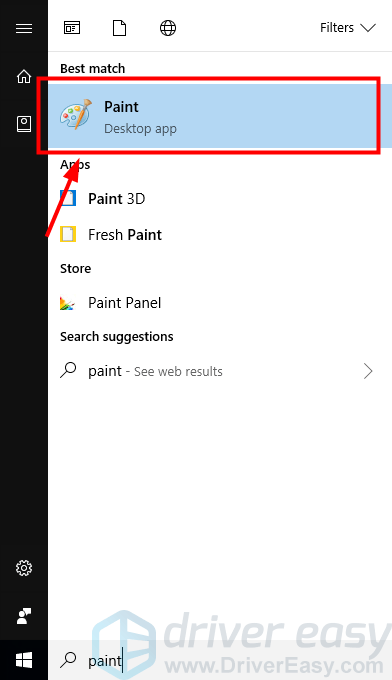
3) প্রোগ্রামটিতে স্ক্রিনশটটি আটকান (টিপুন Ctrl এবং ভি একই সাথে আপনার কীবোর্ডে কীগুলি)।
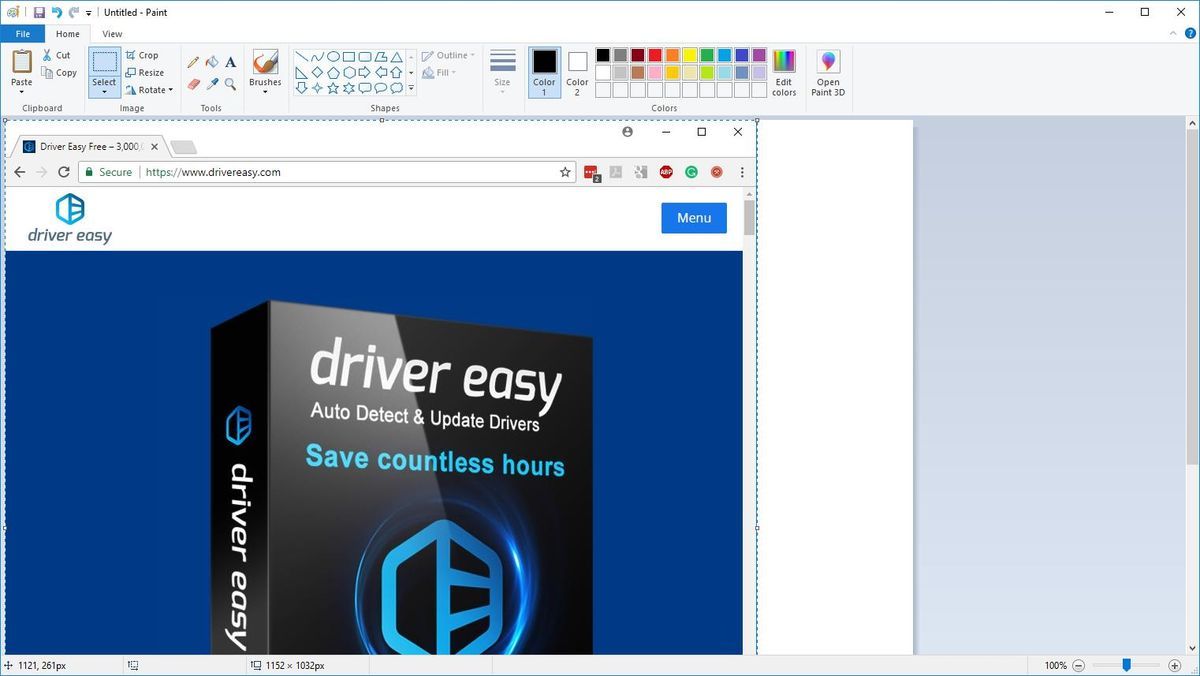
4) ক্যানভাসের আকারটি যদি আপনার চিত্রের চেয়ে বড় হয় তবে ক্লিক করুন ফসল ক্যানভাস কাটা।
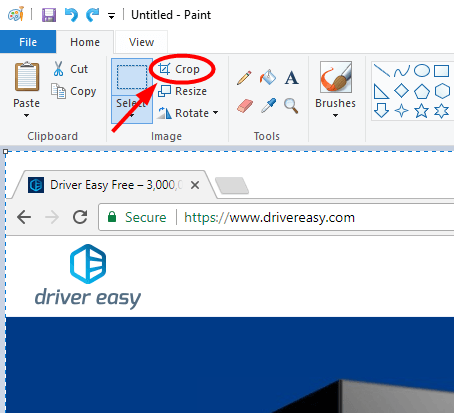
5) ক্লিক সংরক্ষণ আপনার কম্পিউটারে একটি চিত্র হিসাবে স্ক্রিনশট সংরক্ষণ করুন।
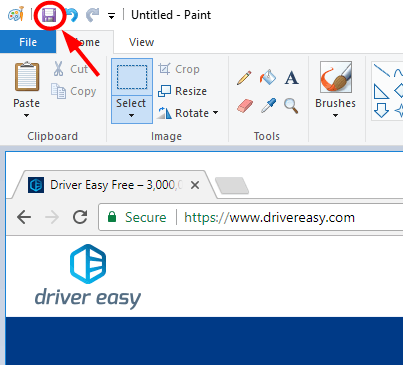
সক্রিয় উইন্ডোটি এখন আপনার কম্পিউটারে ক্যাপচার এবং সংরক্ষণ করা হয়েছে।
III। একটি কাস্টম স্ক্রিনশট নিন
স্নিপিং সরঞ্জাম একটি উইন্ডোজ অন্তর্নির্মিত স্ক্রিনশট সরঞ্জাম। আপনি এটি আপনার স্ক্রিন ক্যাপচার করতে এবং কিছু সাধারণ সম্পাদনা করতে পারেন। তাই না:
1) ক্লিক করুন শুরু বোতাম আপনার স্ক্রিনের নীচে-বাম কোণে এবং টাইপ করুন “ স্নিপ “। তারপর ক্লিক করুন ছাটাই যন্ত্র ফলাফলের তালিকায়।
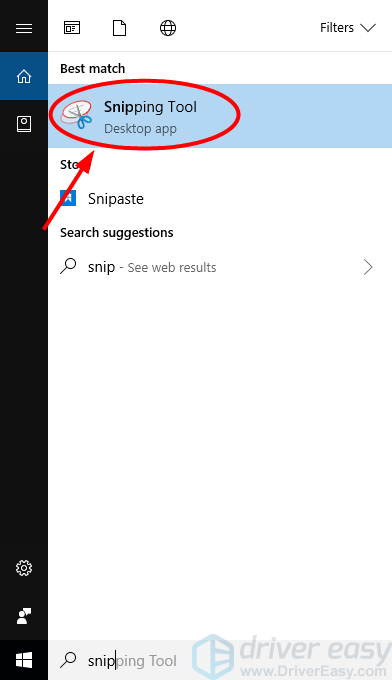
2) স্নিপিং সরঞ্জামে, ক্লিক করুন নতুন ।
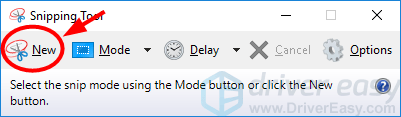
3) ক্লিক করুন এবং ড্র্যাগ করুন আপনি যে পর্দা নির্বাচন করতে চলেছেন সেই অঞ্চল জুড়ে আপনার মাউস। তারপরে মাউস বোতামটি ছেড়ে দিন।
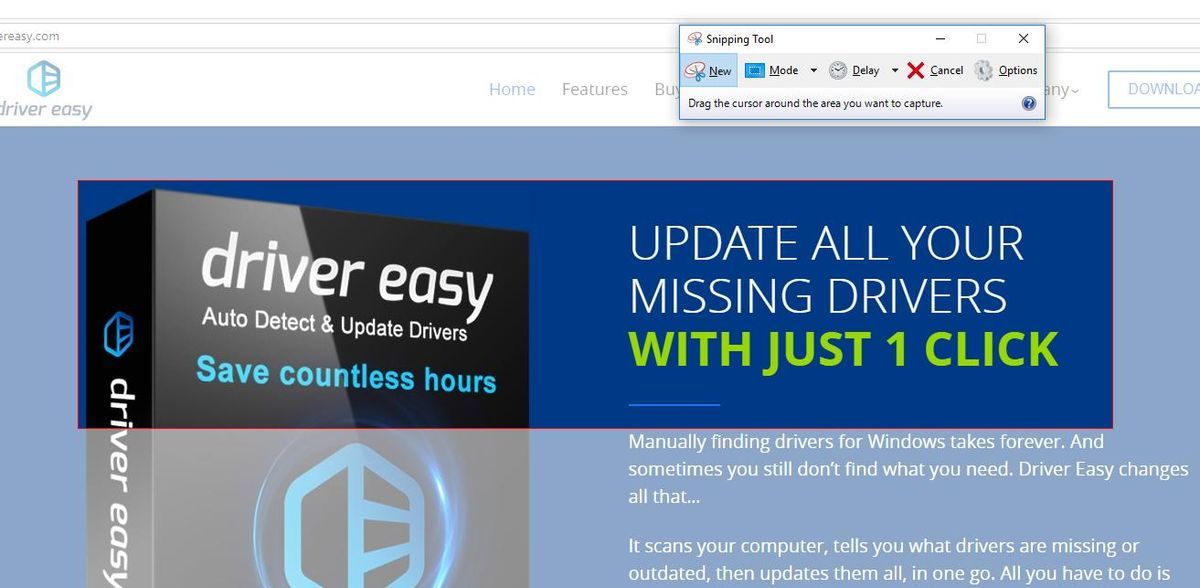
4) ক্লিক করুন স্নিপ সংরক্ষণ করুন স্ক্রিনশট সংরক্ষণ করতে আইকন।
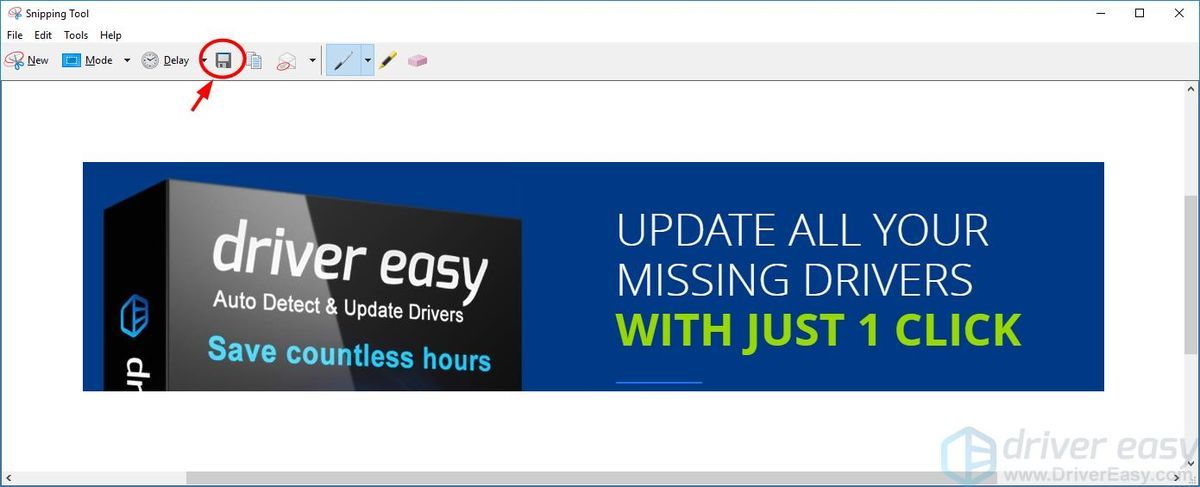
আপনার চয়ন করা জায়গায় স্ক্রিনশট সংরক্ষণ করা হবে।


![[স্থির] ট্রান্সমিশনের ত্রুটির কারণে আধুনিক ওয়ারফেয়ার সংযোগ বিচ্ছিন্ন](https://letmeknow.ch/img/network-issues/45/modern-warfare-disconnected-due-transmission-error.png)



